Notez cet article :
5/5 | 1 avis
Cet article vous a été utile ?
Oui
Non
Vous avez noté 0 étoile(s)
Sommaire
Procédure
Dans cette documentation, nous allons voir pas à pas comment configurer l'authentification à deux facteurs sur Nextcloud.
L'authentification à deux facteurs (2FA) permet d'améliorer la sécurité de vos comptes Nextcloud en sécurisant l'accès avec une notification pour confirmer chaque nouvelle connexion. Ainsi, même si votre mot de passe aurait été retrouvé par une personne malveillante, il ne pourra pas se connecter à vos comptes Nextcloud sans avoir avoir accès.
Étape 1 : Pour activer le 2FA sur Nextcloud, il faudra tout d'abord vous rendre dans les paramètres de sécurité de votre compte.
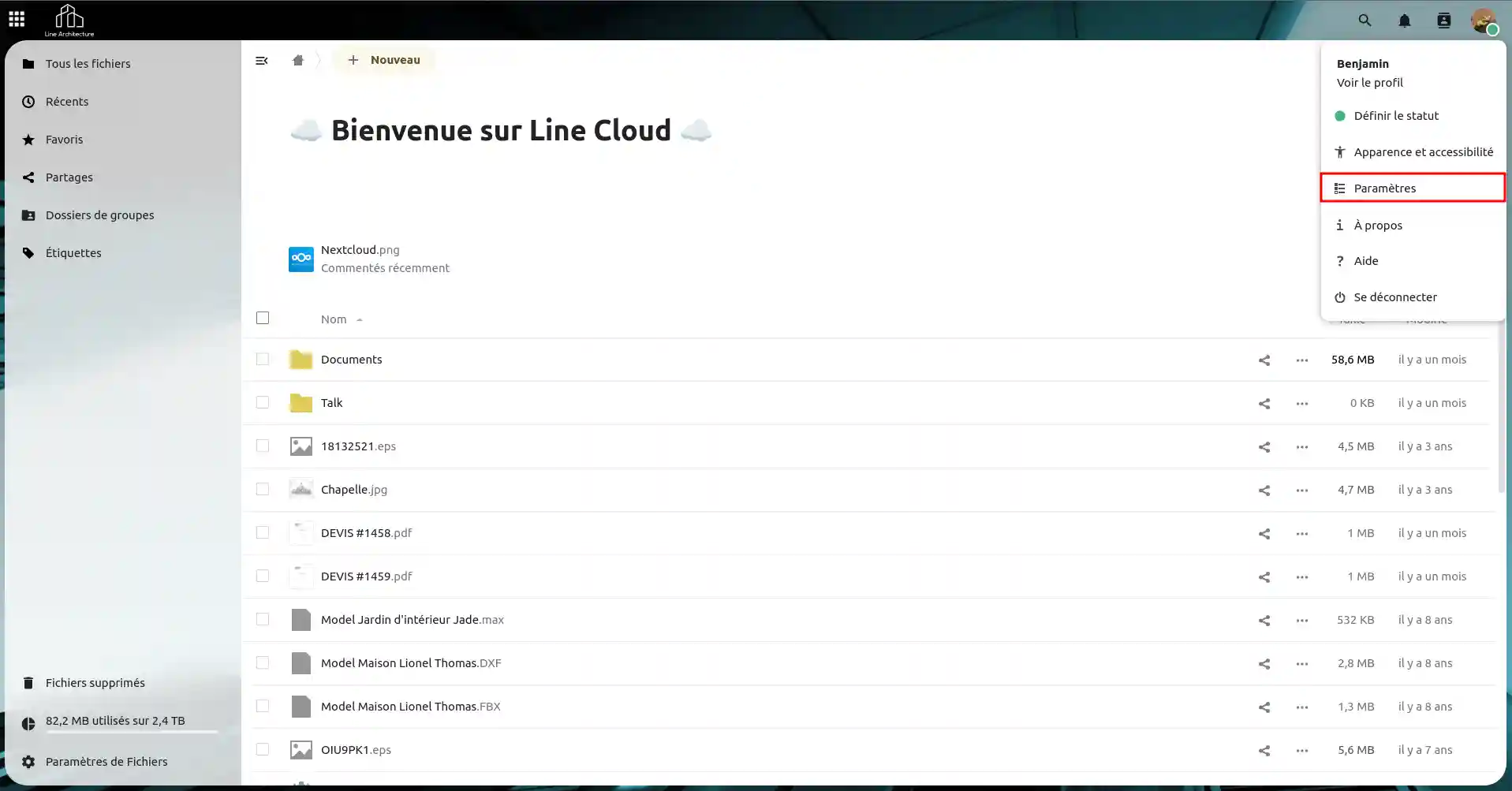
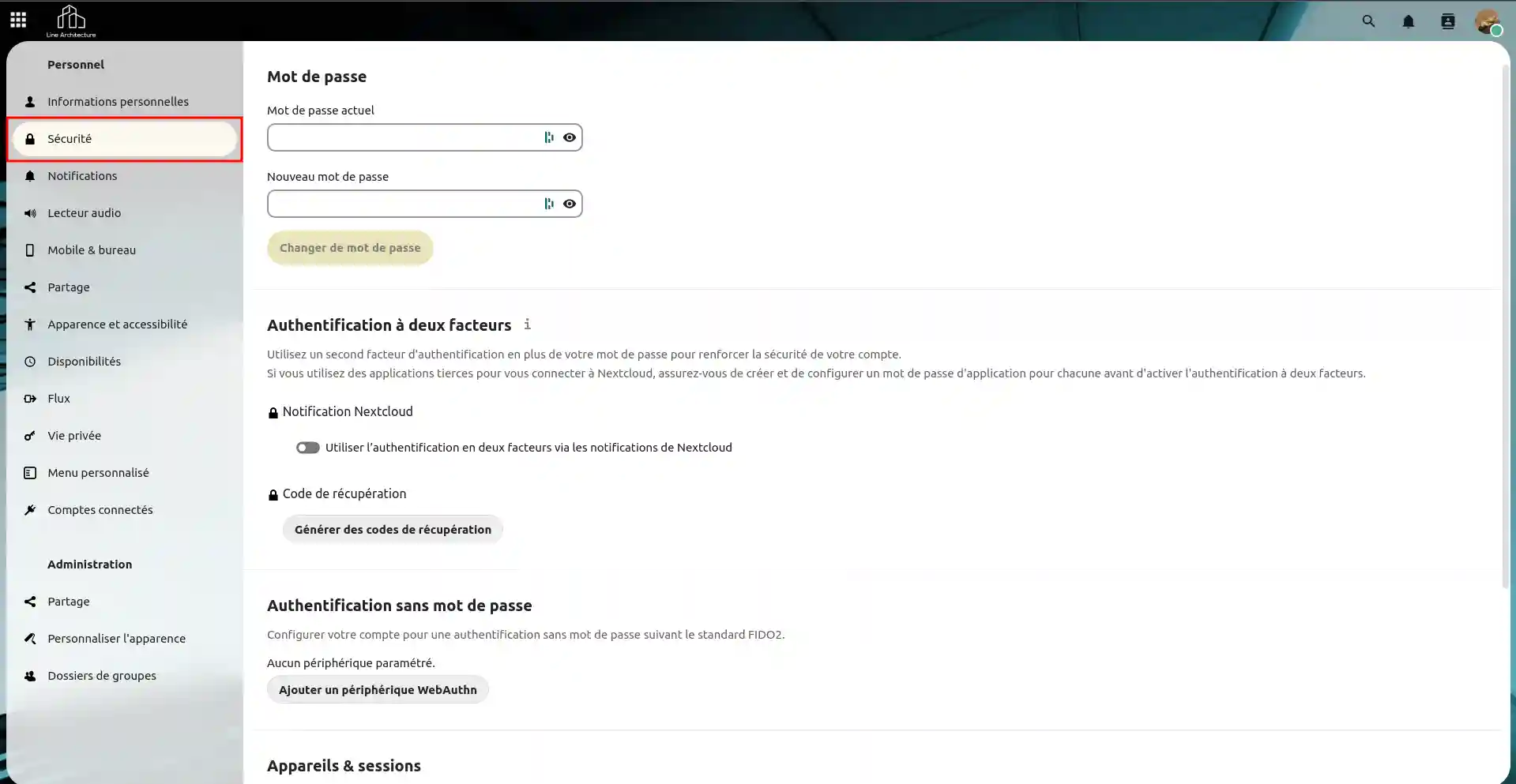
Étape 2 : Une fois dans les paramètres de sécurité, cliquer sur le bouton "Utiliser l'authentification en deux facteurs via les notifications de Nextcloud".

L'authentification à deux facteurs est désormais bien activé sur votre compte Nextcloud. Lorsque vous tenterez de vous connecter à votre compte Nextcloud, une notification sera envoyée vers les autres appareils connectés à celui-ci pour accepter la connexion du nouvel appareil. Mais par mesure de sécurité pour vous, il est conseillé de générer un code de récupération. Nous allons voir cela dans la prochaine partie.
Après avoir activé le 2FA, il est bon de générer un de récupération au cas où vous n'auriez plus accès à aucun appareil connecté à votre Nextcloud.
Étape 1 : Pour générer un code de récupération, il faudra cliquer sur le bouton "Générer des codes de récupération", toujours dans les paramètres de sécurité de votre compte Nextcloud.
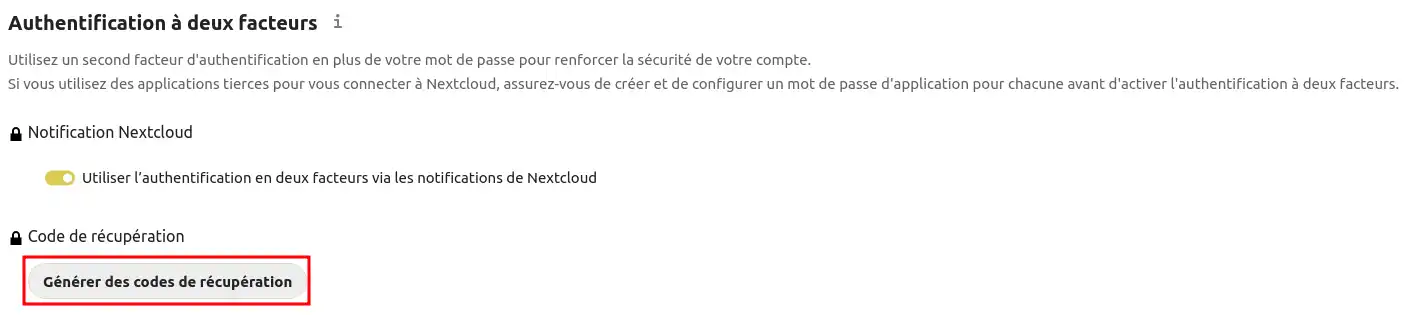
Étape 2 : Après avoir cliqué sur le bouton, Nextcloud vous génère 10 codes que vous pouvez sauvegarder, en cliquant sur le bouton "Sauvegarder les codes de récupération".
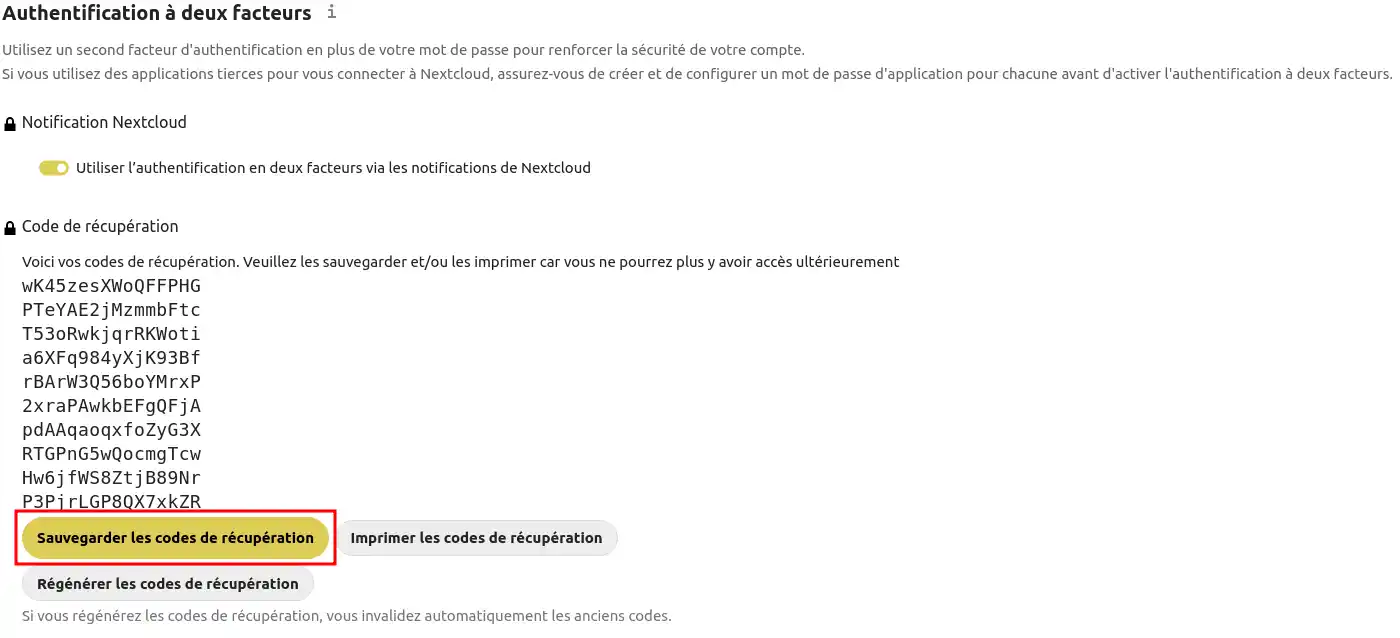
Vous savez désormais comment générer des codes de récupération pour votre compte Nextcloud. Le bouton "Sauvegarder les codes de récupération" permet de télécharger un fichier texte (.txt) avec les codes écrits dedans. Le bouton "Imprimer les codes de récupération" permet de vous ramener vers l'impression de vos codes de récupération au format papier.
Après l'activation de l'authentification à deux facteurs, il est possible que vous ailliez à vous connecter. Et lors de votre connexion, il faudra accepter depuis un autre appareil la connexion du nouvel appareil.
Étape 1 : Se connecter à votre compte Nextcloud.
Étape 2 : Ensuite, vous aurez à l'écran ce visuel, en vous disant qu'il faut accepter la demande de connexion sur un appareil déjà authentifié.
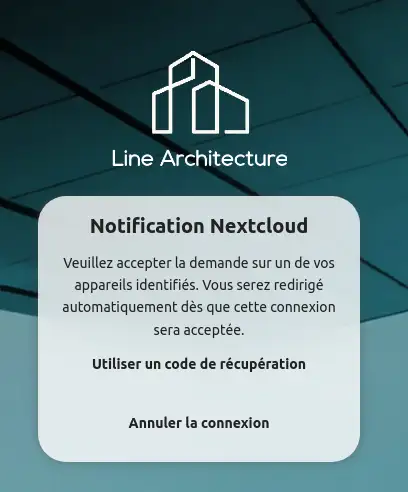
Étape 3 : Il faut donc se rendre sur un appareil identifié pour accepter la demande de connexion. Dans notre cas, nous nous rendons sur notre smartphone et approuvons la demande.
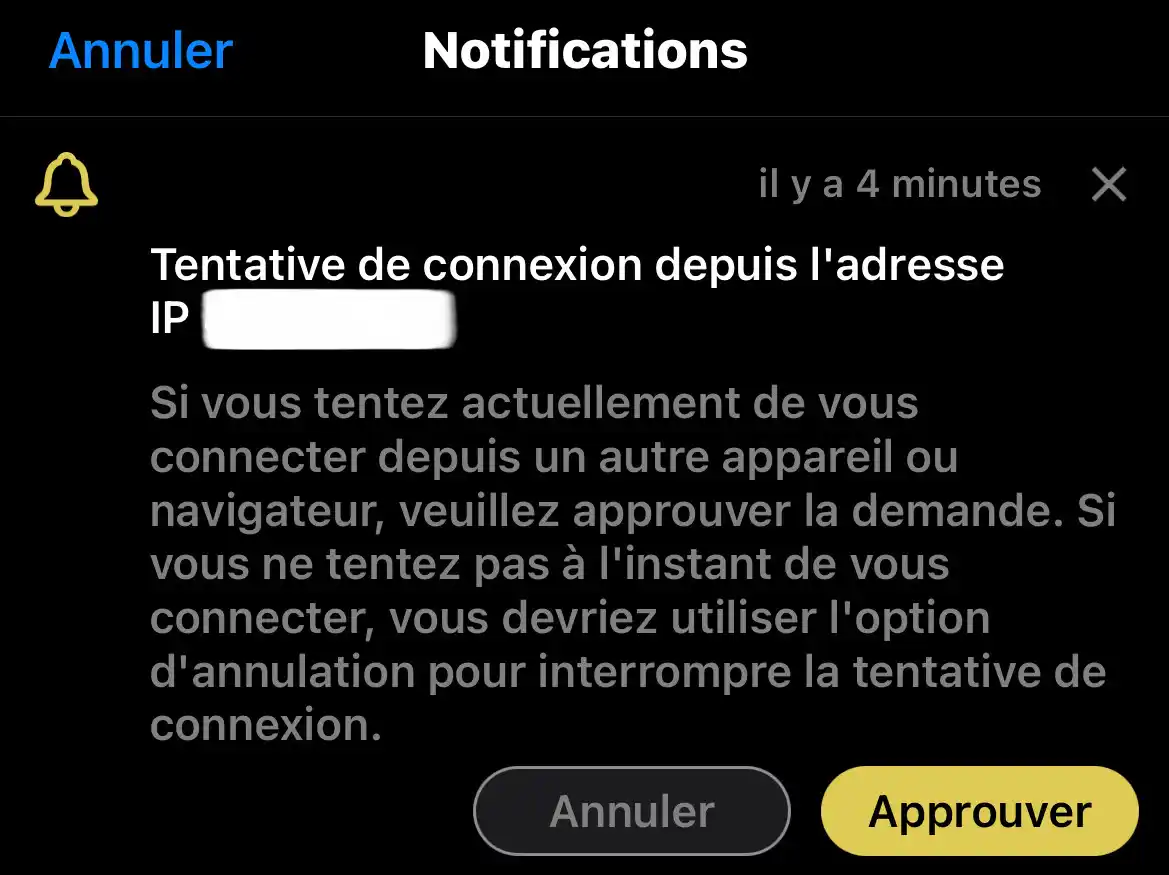
Dès lors que la demande est approuvée, vous accédez à votre compte Nextcloud ! Vous savez désormais comment vous connectez à votre compte Nextcloud après l'activation de l'authentification à deux facteurs !
Dans le cas, ou vous n'avez pas d'accès à votre compte depuis un autre appareil, alors il faudra utiliser un code de récupération. Nous allons voir cela dans la prochaine partie.
Si vous n'avez plus accès à votre compte Nextcloud depuis un autre appareil, alors il faudra utiliser un des codes de récupération générer plus haut dans cette documentation.
Étape 1 : Se connecter à votre compte Nextcloud.
Étape 2 : Ensuite, vous aurez à l'écran ce visuel, il faudra cliquer sur le bouton "Utiliser un code de récupération".
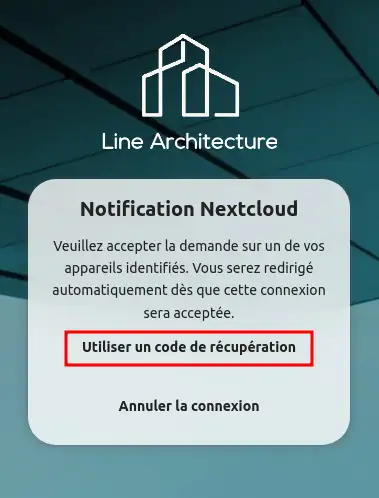
Étape 3 : Puis il faudra entrer un des codes de récupération (1) et soumettre la demande (2).
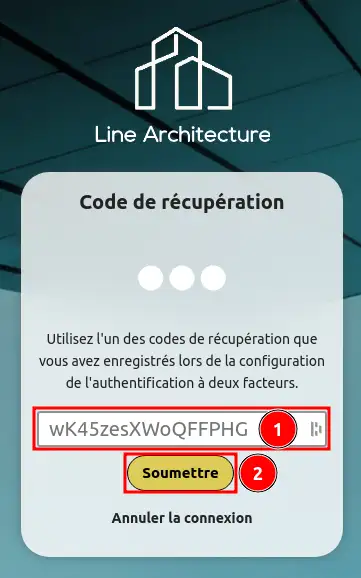
Une fois fait, si le code de récupération est correct, alors vous serez redirigé vers votre compte Nextcloud.
Vous savez maintenant comment :
En suivant ces étapes, vous avez pris une mesure importante pour protéger vos données sur Nextcloud contre les accès non autorisés.
Si vous ne disposez pas encore d'une formule de stockage en ligne ou souhaitez vous doter d'une formule de stockage cloud avec des fonctionnalités avancées, consultez cette documentation pour passer votre commande, et trouvez les renseignements relatifs aux formules Nextcloud et Nextcloud Pro ici.
N'hésitez pas à laisser un commentaire pour nous faire part de votre expérience ou si vous avez des questions supplémentaires 👇.
Notez cet article :
5/5 | 1 avis
Cet article vous a été utile ?
Oui
Non
9mn de lecture
Premiers pas avec Nextcloud
5mn de lecture
Accéder à votre application web Nextcloud
0mn de lecture
Comment utiliser l'interface Web NextCloud?
3mn de lecture
FAQ Les possibilités de l'application web Nextcloud